
Для работы с библиотеками в Arduino IDE необходимо знать несколько важных шагов, которые позволят быстро интегрировать дополнительный функционал в проект. Установка библиотек в Arduino – это несложный процесс, однако важно понимать, как и когда использовать различные методы для этого.
Сначала стоит разобраться, что такое библиотека в контексте Arduino. Библиотека – это набор готовых функций и классов, которые упрощают работу с различными датчиками, модулями и интерфейсами. Например, для работы с LCD-дисплеем или сенсорами температуры может понадобиться библиотека, которая уже содержит все необходимые команды для взаимодействия с оборудованием.
Для установки библиотеки в Arduino IDE есть два основных способа: через библиотечный менеджер и вручную. Библиотечный менеджер является наиболее удобным методом, так как он автоматически загружает последние версии библиотек и их зависимости. Для этого откройте Arduino IDE, перейдите в раздел Инструменты → Управление библиотеками…, введите название нужной библиотеки в строку поиска и выберите кнопку «Установить».
Если библиотека не доступна через менеджер, ее можно установить вручную. Для этого скачайте архив с библиотекой с официального сайта или GitHub, затем распакуйте его в папку libraries в директории, где установлен Arduino IDE. После этого библиотека станет доступной для использования в ваших проектах.
Проверка наличия библиотеки в менеджере библиотек Arduino

Для начала работы с библиотеками в Arduino IDE, важно проверить, установлена ли необходимая библиотека. Это можно сделать через встроенный Менеджер библиотек. Рассмотрим, как правильно выполнить эту проверку.
Шаги для проверки:
- Откройте Arduino IDE.
- Перейдите в меню Инструменты и выберите Управление библиотеками….
- В появившемся окне введите название библиотеки в строку поиска.
- Если библиотека установлена, в списке результатов отобразится информация о версии и статусе (например, «Установлено» или «Обновить»).
- Если библиотека не установлена, вам будет предложено установить её с помощью кнопки Установить.
Кроме того, если библиотека уже установлена, её наличие можно проверить в меню Скетч → Подключить библиотеку, где все доступные библиотеки будут перечислены в списке.
Для уверенности в актуальности используемой версии библиотеки, не забудьте проверить наличие обновлений. В Менеджере библиотек рядом с установленными библиотеками будет отображаться кнопка Обновить, если доступна новая версия.
При поиске библиотеки важно учитывать, что в Arduino IDE могут быть установлены несколько версий одной и той же библиотеки. Это может повлиять на совместимость, поэтому всегда проверяйте, что используется правильная версия, особенно если проект зависит от специфичных функций библиотеки.
Поиск библиотеки по имени в Arduino IDE
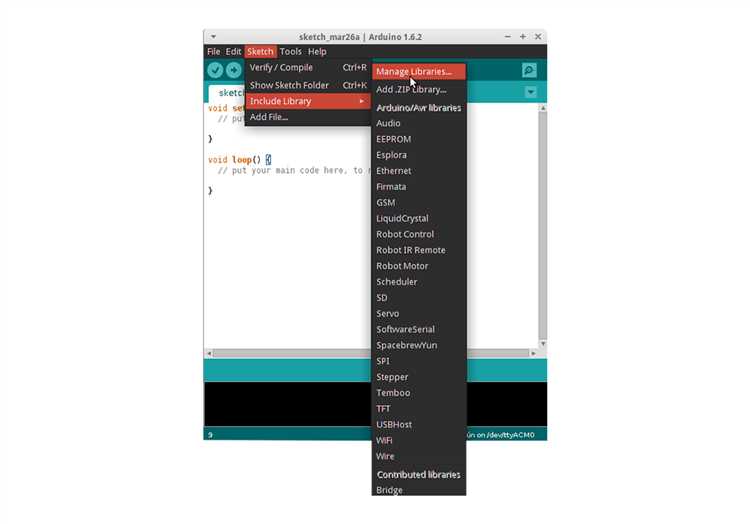
Для поиска библиотеки по имени в Arduino IDE откройте меню «Инструменты» и выберите пункт «Управление библиотеками». В появившемся окне вам будет доступен поиск по имени, который позволяет быстро найти нужную библиотеку. В поле поиска введите название библиотеки или ключевые слова, связанные с её функционалом. Arduino IDE начнёт показывать подходящие результаты, которые можно отсортировать по различным критериям: имени, версии и дате обновления.
Если вы не уверены в точном названии, используйте частичное совпадение или несколько ключевых слов. Например, для поиска библиотеки для работы с дисплеями используйте «LCD» или «Display». Система автоматически подберёт все соответствующие библиотеки.
После нахождения нужной библиотеки, вы можете ознакомиться с её описанием, версиями и другими характеристиками. Для установки достаточно нажать на кнопку «Установить», и библиотека будет добавлена в ваш проект. В случае необходимости можно обновить уже установленную библиотеку, выбрав нужную версию из выпадающего списка.
Если библиотека не найдена, проверьте правильность ввода имени или попробуйте обновить индекс библиотек, выбрав пункт «Обновить список» в том же окне управления. В некоторых случаях библиотека может быть доступна в дополнительных репозиториях, которые можно добавить в настройках Arduino IDE.
Установка библиотеки через менеджер библиотек
Для установки библиотеки введите название нужной библиотеки в строку поиска. Вы увидите список доступных библиотек, которые соответствуют вашему запросу. Обратите внимание на авторов и описание, чтобы убедиться, что библиотека подходит для вашего проекта.
После того как нашли подходящую библиотеку, нажмите кнопку «Установить» рядом с её названием. Arduino IDE автоматически загрузит и установит библиотеку, добавив её в список доступных для использования.
Если библиотека уже установлена, кнопка изменится на «Обновить», что означает наличие новой версии. В таких случаях стоит обновить библиотеку, чтобы использовать последние исправления и улучшения.
После установки библиотеки она будет доступна для использования в коде. Для подключения библиотеки используйте команду #include, указав её имя. Также важно помнить, что библиотеки могут требовать дополнительных зависимостей, которые также можно установить через менеджер библиотек.
Добавление библиотеки вручную через файл ZIP

Для установки библиотеки в Arduino IDE через файл ZIP выполните следующие шаги:
-
Скачайте архив библиотеки в формате ZIP с официального сайта или из другого источника.
-
Откройте Arduino IDE и перейдите в меню Инструменты → Управление библиотеками….
-
В открывшемся окне выберите кнопку Установить библиотеку из ZIP.
-
Найдите скачанный ZIP-файл с библиотекой на вашем компьютере и выберите его.
-
После этого Arduino IDE автоматически распакует и установит библиотеку. В строке состояния появится сообщение о завершении установки.
Теперь библиотека готова к использованию. Чтобы проверить успешность установки, перейдите в меню Скетч → Подключить библиотеку, и убедитесь, что новая библиотека присутствует в списке.
Важно! Если при установке возникает ошибка, убедитесь, что архив не повреждён и содержит правильную структуру файлов (папка с .cpp и .h файлами должна быть в корне архива). Убедитесь, что выбранный ZIP-файл действительно является библиотекой, а не её частью.
Обновление установленных библиотек в Arduino IDE
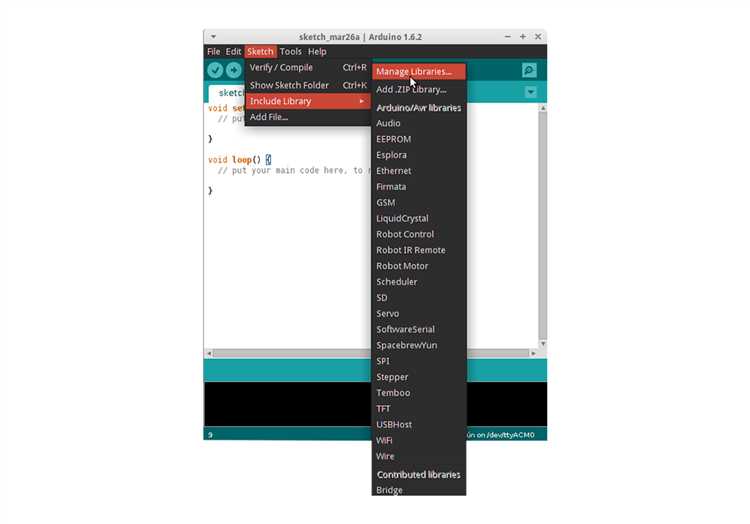
Для обновления установленных библиотек в Arduino IDE необходимо выполнить несколько простых шагов. Прежде всего, откройте среду разработки и перейдите в меню «Скетч» -> «Подключить библиотеку» -> «Управление библиотеками». Это откроет окно «Менеджер библиотек», где можно управлять всеми установленными библиотеками.
В окне «Менеджера библиотек» найдите нужную библиотеку с помощью строки поиска. Если для этой библиотеки доступна новая версия, в правой части окна появится кнопка «Обновить». Нажмите на нее для начала процесса обновления. После завершения обновления IDE автоматически установит последнюю версию библиотеки.
В некоторых случаях обновление библиотеки может потребовать перезапуска Arduino IDE, чтобы изменения вступили в силу. Также важно убедиться, что версия библиотеки совместима с используемой версией Arduino IDE. В случае возникновения ошибок, обратитесь к документации библиотеки или проверьте совместимость с используемыми платами.
Если обновление не отображается, возможно, необходимо вручную удалить старую версию библиотеки. Для этого перейдите в папку «libraries» вашего рабочего каталога Arduino и удалите старую версию. Затем повторите процедуру обновления через «Менеджер библиотек».
Удаление библиотеки из Arduino IDE
Для удаления библиотеки в Arduino IDE, откройте меню «Скетч» и выберите пункт «Подключить библиотеку» -> «Управление библиотеками». В открывшемся окне введите название библиотеки, которую хотите удалить, в строку поиска.
Найдите нужную библиотеку в списке и нажмите на значок корзины справа от её имени. После этого IDE запросит подтверждение удаления. Подтвердив, библиотека будет удалена из вашего проекта.
Если библиотека была установлена вручную, её файлы можно удалить через проводник. Перейдите в папку Arduino и найдите директорию «libraries». Внутри неё найдите папку с названием удаляемой библиотеки и удалите её.
Важно: При ручном удалении убедитесь, что IDE закрыта, чтобы избежать возможных ошибок при следующем запуске.
Если библиотека была установлена через менеджер плат, возможно, она будет автоматически удалена при удалении соответствующего пакета. В таких случаях, чтобы удалить библиотеку, может потребоваться и удаление самого пакета через «Инструменты» -> «Плата» -> «Менеджер плат».
Удалив библиотеку, перезапустите IDE, чтобы изменения вступили в силу и старые зависимости больше не использовались в проекте.
Проверка работоспособности установленной библиотеки
После установки библиотеки для Arduino важно убедиться, что она работает корректно. Для этого выполните несколько шагов.
Первым шагом является использование примера, который идет в комплекте с библиотекой. Перейдите в меню Файл → Примеры, найдите установленную библиотеку и откройте один из доступных примеров. Обычно примеры библиотеки протестированы и проверены на корректность работы.
После того как пример открыт, подключите вашу плату Arduino и выберите нужный порт в меню Инструменты → Порт. Затем компилируйте и загружайте код на плату, нажав на кнопку Загрузить в верхней панели.
Если компиляция прошла без ошибок и загрузка на плату завершена успешно, подключите необходимые устройства (например, датчики или светодиоды), указанные в примере. Наблюдайте за их поведением. Если устройства работают как описано в примере, это подтверждает, что библиотека установлена правильно.
Если возникают ошибки компиляции, перепроверьте путь установки библиотеки. В случае ошибок на этапе компиляции убедитесь, что библиотека совместима с вашей версией Arduino IDE и операционной системой. Для этого можно посетить документацию на сайте разработчика библиотеки или форумы Arduino.
Если все шаги выполнены успешно, но библиотека не работает как ожидается, проверьте версии зависимостей или конфигурацию среды. Иногда проблема может быть связана с некорректными настройками или несовместимостью версий.
Вопрос-ответ:
Как установить библиотеку в Arduino?
Для установки библиотеки в Arduino IDE, откройте программу и перейдите в меню «Скетч» -> «Подключить библиотеку» -> «Управление библиотеками». В открывшемся окне используйте строку поиска для нахождения нужной библиотеки. Нажмите кнопку «Установить» рядом с выбранной библиотекой, и она будет добавлена в ваш проект.
Можно ли установить несколько библиотек одновременно в Arduino IDE?
Нет, в Arduino IDE нет функции установки нескольких библиотек сразу. Каждую библиотеку нужно устанавливать отдельно. Для этого используйте строку поиска в разделе «Управление библиотеками» и нажимайте «Установить» по очереди для каждой библиотеки, которую хотите добавить.
Где можно найти сторонние библиотеки для Arduino, если их нет в официальном менеджере?
Если нужной библиотеки нет в официальном менеджере Arduino, вы можете найти её на таких платформах, как GitHub или в других сообществах Arduino. Библиотеки обычно доступны в виде ZIP-файлов, которые можно скачать и установить вручную. Для этого перейдите в меню «Скетч» -> «Подключить библиотеку» -> «Добавить .ZIP библиотеку» и выберите скачанный файл.
Почему после установки библиотеки она не отображается в списке доступных в Arduino IDE?
Если установленная библиотека не отображается в списке доступных, попробуйте перезапустить Arduino IDE. Также возможно, что библиотека не установилась корректно. В таком случае, попробуйте удалить её и установить заново. Убедитесь, что путь к библиотеке указан правильно, и что она совместима с вашей версией IDE.
Как удалить библиотеку в Arduino IDE?
Чтобы удалить библиотеку в Arduino IDE, перейдите в меню «Скетч» -> «Подключить библиотеку» -> «Управление библиотеками». В списке установленных библиотек найдите ту, которую хотите удалить, и нажмите на кнопку «Удалить» рядом с её названием. После этого библиотека будет удалена из вашего проекта.






